win10迅雷字幕设置方法 win10迅雷播放器如何设置字幕
更新时间:2023-11-27 09:56:24作者:jiang
win10迅雷字幕设置方法,迅雷是一款功能强大的下载工具,而其内置的播放器也备受用户喜爱,有时我们会遇到在使用迅雷播放器观看视频时需要设置字幕的情况。幸运的是对于Windows 10系统的用户来说,设置迅雷播放器字幕并不复杂。在本文中我们将介绍如何在Win10系统下设置迅雷播放器的字幕,让您轻松享受更好的观影体验。
具体方法:
1、进入迅雷视频播放点击设置。
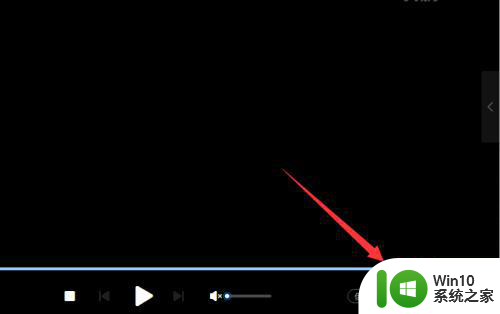
2、点击添加字幕,选择字幕文件。
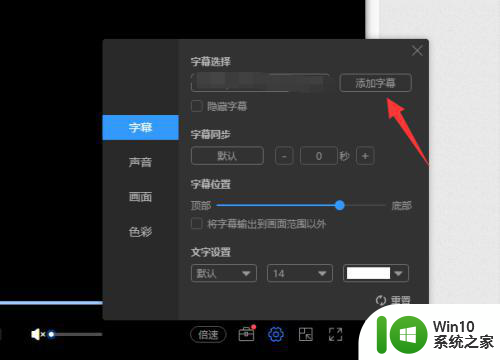
3、点击字幕同步下的加号,调整字幕播放时间。
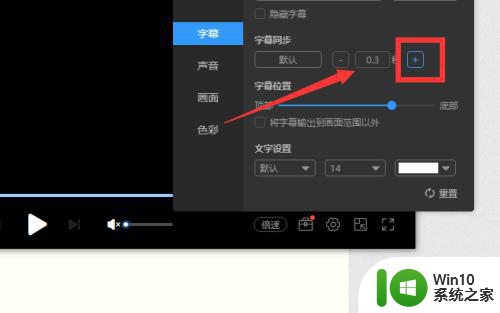
4、点击字幕位置,调整字幕在视频中的高度。
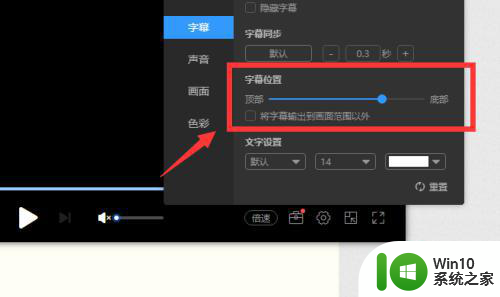
5、点击文字设置,调整字幕字体大小和颜色。
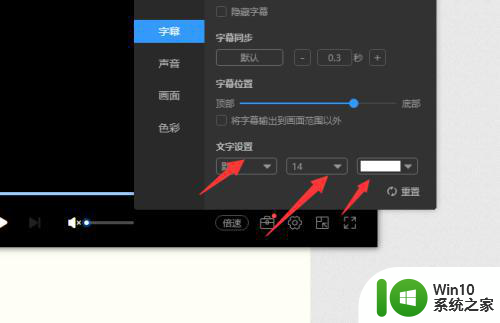
以上就是win10迅雷字幕设置方法的全部内容,有遇到这种情况的用户可以按照小编的方法来进行解决,希望能够帮助到大家。
win10迅雷字幕设置方法 win10迅雷播放器如何设置字幕相关教程
- win10迅雷怎么加载字幕 win10迅雷怎么设置字幕
- win10如何设置edge浏览器迅雷下载 Win10 Edge浏览器如何设置迅雷下载功能
- 如何在win10上设置迅雷上传速度限制 迅雷上传速度过快怎么办win10怎样设置上传速度限制
- win10怎样把浏览器和迅雷关联 win10浏览器如何设置迅雷为默认下载工具
- win10无法启动迅雷解决方法 win10迅雷精简版无法启动怎么办
- 迅雷7在win10下闪退修复方法 迅雷7 win10闪退怎么办
- win10播放器怎么加字幕 win10自带播放器加载字幕的方法
- win10解决迅雷崩溃的方法 win10迅雷下载闪退怎么解决
- Win10系统迅雷停止响应的处理方法 Win10系统迅雷停止响应怎么回事
- 迅雷u享版在win10下闪退如何解决 迅雷u享版win10闪退怎么办
- 教你设置win10字幕效果的方法 win10怎样自定义设置字幕效果
- win10打开迅雷下载就断网如何处理 win10迅雷下载中断网如何解决
- 蜘蛛侠:暗影之网win10无法运行解决方法 蜘蛛侠暗影之网win10闪退解决方法
- win10玩只狼:影逝二度游戏卡顿什么原因 win10玩只狼:影逝二度游戏卡顿的处理方法 win10只狼影逝二度游戏卡顿解决方法
- 《极品飞车13:变速》win10无法启动解决方法 极品飞车13变速win10闪退解决方法
- win10桌面图标设置没有权限访问如何处理 Win10桌面图标权限访问被拒绝怎么办
win10系统教程推荐
- 1 蜘蛛侠:暗影之网win10无法运行解决方法 蜘蛛侠暗影之网win10闪退解决方法
- 2 win10桌面图标设置没有权限访问如何处理 Win10桌面图标权限访问被拒绝怎么办
- 3 win10关闭个人信息收集的最佳方法 如何在win10中关闭个人信息收集
- 4 英雄联盟win10无法初始化图像设备怎么办 英雄联盟win10启动黑屏怎么解决
- 5 win10需要来自system权限才能删除解决方法 Win10删除文件需要管理员权限解决方法
- 6 win10电脑查看激活密码的快捷方法 win10电脑激活密码查看方法
- 7 win10平板模式怎么切换电脑模式快捷键 win10平板模式如何切换至电脑模式
- 8 win10 usb无法识别鼠标无法操作如何修复 Win10 USB接口无法识别鼠标怎么办
- 9 笔记本电脑win10更新后开机黑屏很久才有画面如何修复 win10更新后笔记本电脑开机黑屏怎么办
- 10 电脑w10设备管理器里没有蓝牙怎么办 电脑w10蓝牙设备管理器找不到
win10系统推荐
- 1 电脑公司ghost win10 64位专业免激活版v2023.12
- 2 番茄家园ghost win10 32位旗舰破解版v2023.12
- 3 索尼笔记本ghost win10 64位原版正式版v2023.12
- 4 系统之家ghost win10 64位u盘家庭版v2023.12
- 5 电脑公司ghost win10 64位官方破解版v2023.12
- 6 系统之家windows10 64位原版安装版v2023.12
- 7 深度技术ghost win10 64位极速稳定版v2023.12
- 8 雨林木风ghost win10 64位专业旗舰版v2023.12
- 9 电脑公司ghost win10 32位正式装机版v2023.12
- 10 系统之家ghost win10 64位专业版原版下载v2023.12